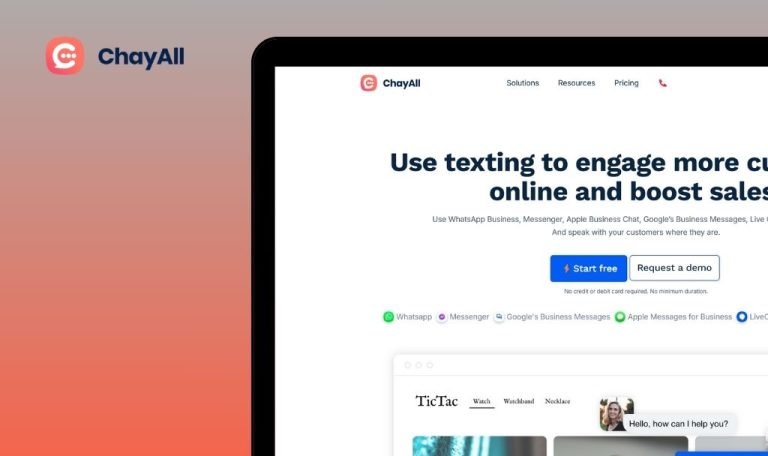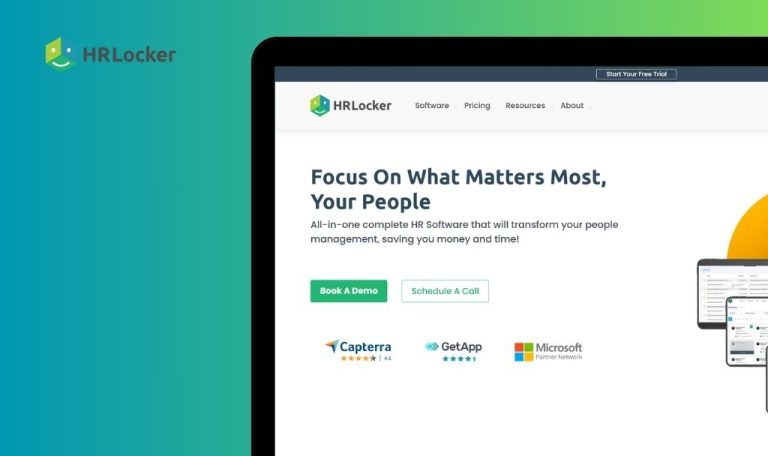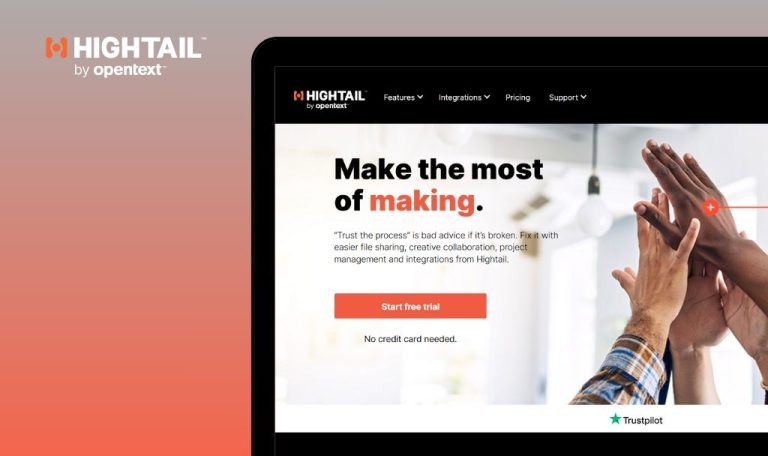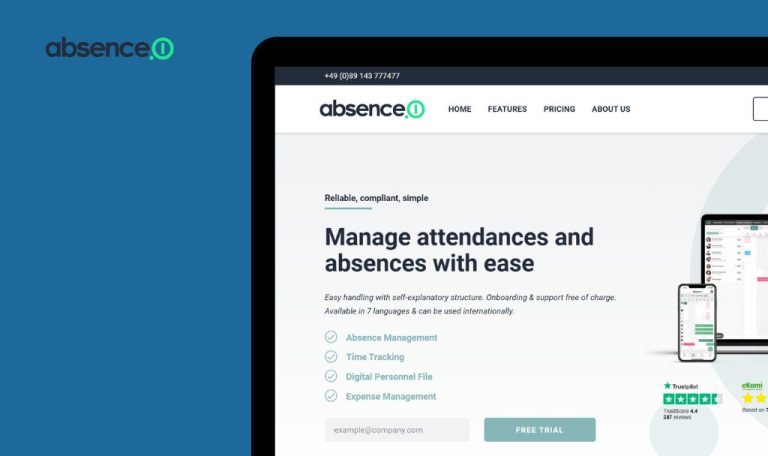
Bugs in Qlerify SaaS gefunden

Qlerify ist ein KI-gestütztes Tool zur Modellierung von Geschäftsprozessen, mit dem Teams für digitale Transformation Unternehmensabläufe schnell abbilden, analysieren und optimieren können. Durch die Kombination von Prozesserkennung, Compliance-Prüfungen und Echtzeit-Zusammenarbeit in einer einzigen Plattform reduziert Qlerify die Komplexität von Modernisierungsbemühungen und bietet klare Einblicke für alle Stakeholder.
Mit Qlerify können Unternehmen Engpässe schnell erkennen, Routineaufgaben automatisieren und die Einhaltung von Vorschriften während der gesamten Transformationsphase sicherstellen. Das Ergebnis ist ein effizienter, anpassungsfähiger Betrieb, der kontinuierliche Verbesserungen unterstützt und die Teams in die Lage versetzt, die sich verändernden Geschäftsanforderungen zu erfüllen.
Das QAwerk-Team hat diese SaaS-Anwendung einem sorgfältigen Bug Crawl unterzogen und dabei mehrere Probleme identifiziert, die sich auf die Leistung und die Benutzerzufriedenheit auswirken können. Nachfolgend finden Sie die Ergebnisse unserer gründlichen Untersuchung, zusammen mit detaillierten Schritten zur Reproduktion jedes Fehlers.
Fehlerhaftes Verhalten beim Löschen von Fahrspuren im Workflow mit Startpunkt
Kritisch
Es wurde ein leerer Workflow erstellt.
- Fügen Sie vier Fahrspuren hinzu: Fahrspur1, Fahrspur2, Fahrspur3 und Fahrspur4.
- Fügen Sie einen Startpunkt in Lane1 ein.
- Fügen Sie einen Startpunkt in Lane3 ein.
- Klicken Sie auf die Schaltfläche „Löschen“ für Lane2.
- Klicken Sie auf die Schaltfläche „Löschen“ für Lane3.
- Betriebssystem: Windows 10
- Browser: Chrome 127.0.6533.89, Firefox 128.0.3, Edge 127.0.2651.86
- Lane3 wird nicht gelöscht.
- Die Schaltflächen im unteren Bereich werden nach oben in Lane4 verschoben.
- Die Schaltflächen zum Löschen von Fahrspuren werden unsichtbar, wenn Sie mit dem Mauszeiger darüber fahren.
- Das Hinzufügen einer neuen Lane benennt unerwartet Lane1 in Lane3 um.
- Lane3 sollte ohne Probleme gelöscht werden.
- Die Schaltflächen im unteren Bereich sollten ihre Position in Lane4 beibehalten.
- Die Schaltflächen zum Löschen bleiben sichtbar und funktionieren, wenn der Mauszeiger darüber schwebt.
- Das Hinzufügen einer neuen Fahrspur führt nicht dazu, dass bestehende Fahrspuren umbenannt werden.
Unregelmäßiges Bildlaufverhalten beim Ziehen des Startpunkts über die Bahnen im Workflow
Schwerwiegend
- Ein neuer Workflow wurde erstellt.
- Es wurden genügend Fahrspuren hinzugefügt, um eine Bildlaufleiste zu aktivieren.
- Klicken Sie auf „Startpunkt hinzufügen“.
- Drücken und halten Sie die linke Maustaste auf der hinzugefügten Karte.
- Versuchen Sie, mit dem Mausrad zu blättern, während Sie die Karte ziehen.
- Betriebssystem: Windows 10
- Browser: Chrome 127.0.6533.89
Der Seitenbildlauf verhält sich unregelmäßig und springt oft in die ursprüngliche Position zurück.
Die Seite sollte entweder gleichmäßig blättern, wenn das Mausrad beim Ziehen der Karte gedrückt wird, oder das Blättern während des Ziehens vollständig deaktivieren.
Falsche Workflow-Anzahl auf der Projektkarte nach dem Erstellen neuer Workflows angezeigt
Schwerwiegend
Der Benutzer ist bei seinem Konto angemeldet.
- Erstellen Sie ein neues Projekt.
- Öffnen Sie das kürzlich erstellte Projekt.
- Erstellen Sie mehrere Workflows in diesem Projekt.
- Klicken Sie auf das Home-Symbol, um zur Hauptseite zurückzukehren.
- Betriebssystem: Windows 10
- Browsers: Chrome 127.0.6533.89, Firefox 128.0.3, Edge 127.0.2651.86
Die Projektkarte im Abschnitt Kürzliche Projekte zeigt eine falsche Anzahl von Workflows an.
Die Projektkarte sollte die korrekt aktualisierte Anzahl der Workflows anzeigen.
Schaltfläche „Gruppe löschen“ im Workflow wird von der Bildlaufleiste überlagert
Schwerwiegend
Ein beliebiger Workflow ist geöffnet.
- Klicken Sie auf die Schaltfläche „Gruppe hinzufügen“.
- Klicken Sie erneut auf „Gruppe hinzufügen“, um eine zweite Gruppe zu erstellen.
- Suchen Sie die Schaltfläche „Löschen“ für Gruppe 2.
- Betriebssystem: Windows 10
- Browsers: Chrome 127.0.6533.89, Firefox 128.0.3, Edge 127.0.2651.86
Die Bildlaufleiste verdeckt die Schaltfläche „Löschen“ für Gruppe 2 am Ende der Spaltenüberschrift der Gruppe.
Die Schaltfläche „Löschen“ für Gruppe 2 sollte vollständig sichtbar sein und nicht von der Bildlaufleiste überdeckt werden.
Schnittstellentext wird beim Klicken auf die Schaltfläche „Startpunkt hinzufügen“ fälschlicherweise als falsch geschrieben unterstrichen
Geringfügig
Eine Workflow-Schnittstelle ist geöffnet.
Klicken Sie auf die Schaltfläche „Startpunkt hinzufügen“.
- Betriebssystem: Windows 10
- Browser: Firefox 128.0.3
Der gesamte Schnittstellentext wird rot unterstrichen, ähnlich wie bei einer Rechtschreibprüfung.
Der Schnittstellentext sollte weder von der Rechtschreibprüfung noch von der roten Unterstreichung betroffen sein.
Zurücksetzen des Standard-Workflow-Namens nach Neuladen der Seite
Geringfügig
Die Hauptseite ist zugänglich.
- Klicken Sie auf „Neuer Workflow“. Es erscheint der Standardname „Workflow 1“.
- Klicken Sie auf „Hinzufügen“.
- Klicken Sie erneut auf „Neuer Workflow“. Der Standardname „Workflow 2“ wird angezeigt.
- Klicken Sie auf „Hinzufügen“.
- Klicken Sie erneut auf „Neuer Workflow“. Der Standardname „Workflow 3“ wird angezeigt.
- Klicken Sie auf „Hinzufügen“.
- Laden Sie die Seite neu.
- Klicken Sie auf „Neuer Workflow“.
- Betriebssystem: Windows 10
- Browsers: Chrome 127.0.6533.89, Firefox 128.0.3, Edge 127.0.2651.86
Der Standardname des Workflows wird nach dem Neuladen der Seite auf „Workflow 1“ zurückgesetzt.
Die Benennung sollte an den Namen des zuletzt erstellten Workflows anknüpfen (z. B. „Workflow 4“ nach drei vorherigen Workflows).
Ich habe mehrere UI- und Funktionsprobleme aufgedeckt, die das Workflow-Management in Qlerify beeinträchtigen könnten. Optimierte Tests in verschiedenen Browsern und die richtige Handhabung von Benutzerinteraktionen können die Stabilität und die Benutzerzufriedenheit erheblich verbessern.